

Spotify Converter
Hintergrundmusik spielt eine wichtige Rolle für Videos. Es kann angemessene Emotionen und Stimmungen vermitteln und humorvolle Momente hinzufügen. Wenn du die richtige Hintergrundmusik auswählen, die der Stimmung in den verschiedenen Elementen des Videos entspricht, kann dein Video hervorstechen und mehr Menschen dazu bringen, sich mit deinen Inhalten zu beschäftigen.
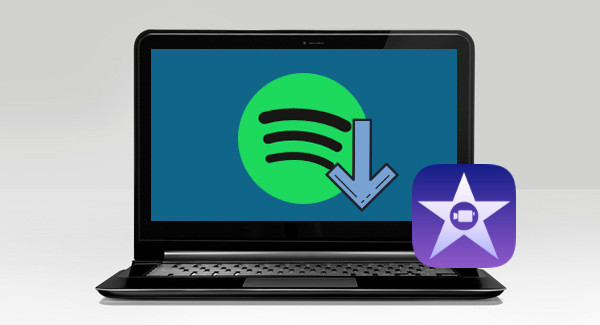
Wenn du ein Video auf iMovie machen, das einen Song von Spotify als Hintergrundmusik benötigt, kann es etwas schwierig sein. Spotify ist ein Streamingdienst und alle Songs in Spotify sind geschützt und in seiner App gesperrt, was du daran hindert, Spotify-Tracks zu deinem iMovie-Projekt hinzuzufügen. Glücklicherweise kann Spotify Music Converter diese Einschränkung beseitigen. In diesem Tutorial wirst du erfahren, wie du den Soundtrack von Spotify in iMovie für dein Videoprojekt hinzufügen kannst.
Um Songs, die du auf Spotify anhörst, zu iMovie hinzuzufügen und als Hintergrundmusik zu bearbeiten, musst du Spotify Musik in ein Audioformat konvertieren, das mit iTunes synchronisiert werden kann. Hier wird Spotify Converter empfohlen. Dieses Tool ist ein professionelles Konvertierungstool für Spotify, mit dem man Songs von Spotify in normale Audiodatei wie MP3, AAC, WAV umwandeln. Befriedigend muss man sich keine Sorgen über eine beschädigte Audioqualität oder fehlende ID3-Tags machen. Wenn man eine große Anzahl von Songs konvertieren möchtet, spart die einzigartige Beschleunigungstechnologie außerdem viel Zeit.
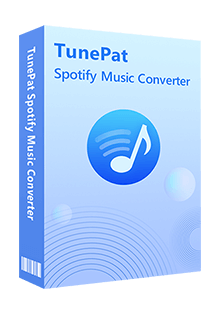
Spotify Converter
 Songs von Spotify Free und Premium konvertieren.
Songs von Spotify Free und Premium konvertieren. MP3-, AAC-, FLAC-, WAV-, AIFF- oder ALAC-Format unterstützen.
MP3-, AAC-, FLAC-, WAV-, AIFF- oder ALAC-Format unterstützen. Konvertierung mit 10X Geschwindigkeit.
Konvertierung mit 10X Geschwindigkeit. Die ID3-Tags und originale Qualität behalten.
Die ID3-Tags und originale Qualität behalten. Spotify App nicht installiert werden müssen.
Spotify App nicht installiert werden müssen. 100% virenfrei & ohne Plugins
100% virenfrei & ohne PluginsTipps: Möchtest du auch die Songs von Amazon Music in das gängige Format konvertieren? Amazon Music Converter ist die beste Wahl für dich!
Im Folgenden sind die Schritte zum Herunterladen und Konvertieren von Musik von Spotify in das in iMovie verfügbare MP3-Format mit Spotify Converter auf dem Mac aufgeführt. Der Betriebsvorgang auf dem Windows ist genau der gleiche wie bei der Mac-Version.
Zuerst lädst du das Installationspaket von Spotify Converter herunter und installierst du es auf deinem Mac.
Schritt 1Ausgabeformat einstellen
Führe Spotify Converter auf dem Mac aus. Klicke auf das Zahnrad-Symbol rechts oben, um das Einstellungsfenster abzurufen.
Wähle hier MP3 als Ausgabeformat. In dem Einstellungsfenster kannst du auch das Ausgabeformat, den Ausgabeordner und den Namen der Ausgabedatei sowie die Sortierung von Ausgabedatei einstellen.
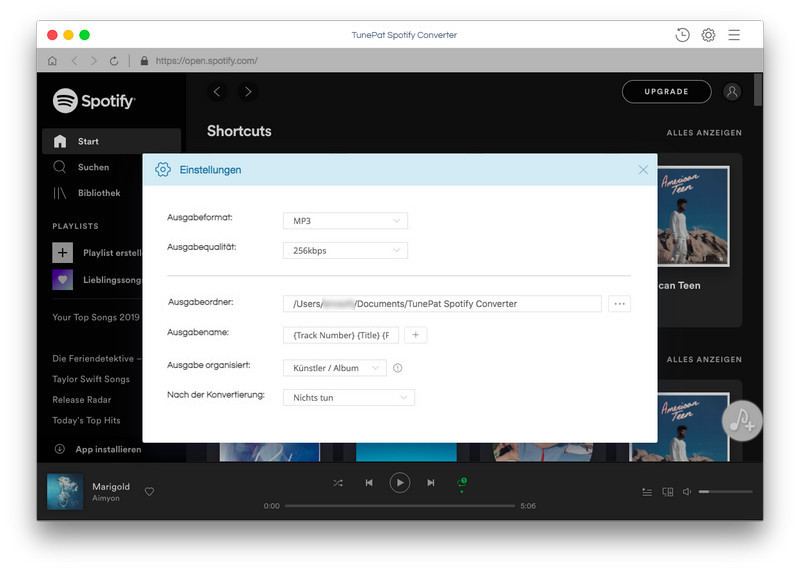
Schritt 2Die zu konvertierende Musik hinzufügen
Öffne eine Playlist von Spotify, das Programm liest automatisch die Daten von Playlist. Klicke auf die blaue Schaltfläche „Hinzufügen“ in der unteren rechten Ecke, alle Songs in der Playlist werden standardmäßig im Fenster ausgewählt. Du kannst auch nur die Songs auswählen, die du auf iMovie nutzen möchtest.
Tipp: Du kannst doppelte Konvertierungen vermeiden, indem du die Option „Konvertiert ausblenden“ in der oberen rechten Ecke des Bildschirms aktivieren.
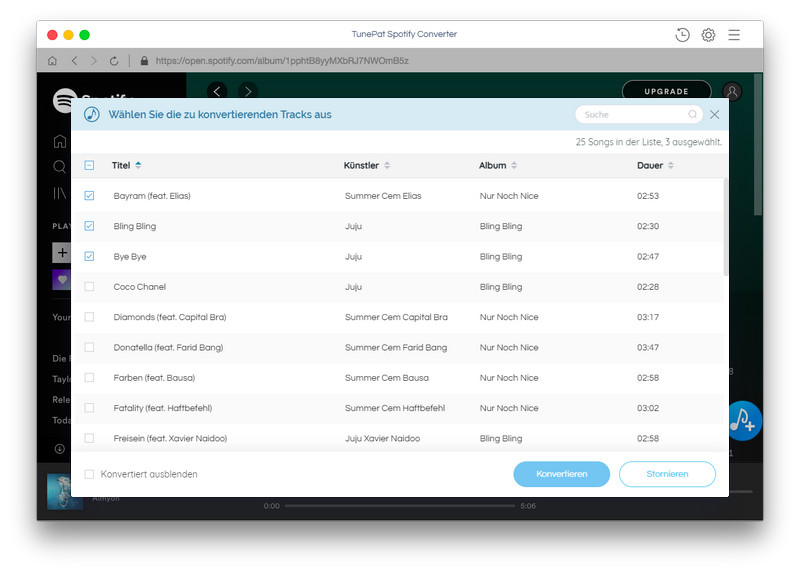
Schritt 3Spotify Musik in MP3 konvertieren
Nachdem du die Songs ausgewählt hast, klickst du auf die Schaltfläche „Konvertieren“. Dann werden Songs in MP3 umgewandelt.
Nach einiger Zeit ist die Konvertierung abgeschlossen.
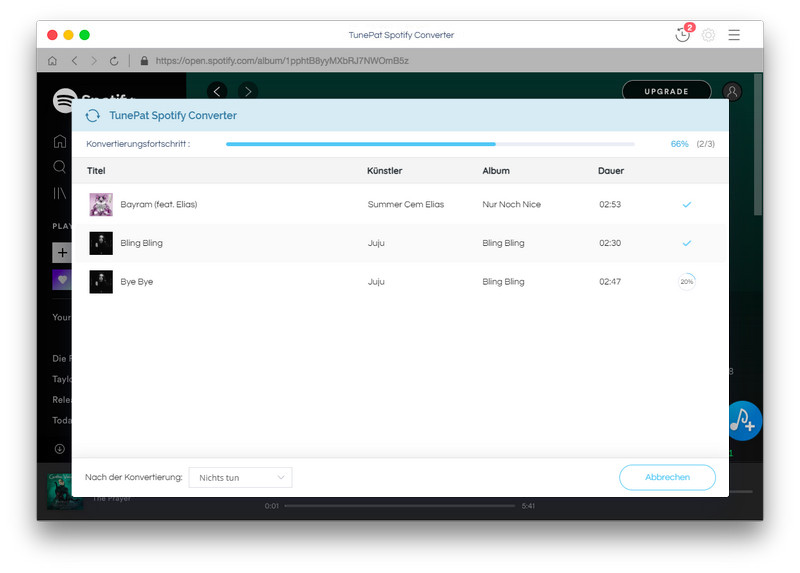
Wenn du iMovie auf dem Mac verwendest, importierst du zuerst die konvertierten Songs von Spotify in die Musik-App (iTunes). Dann klicke bei geöffnetem Projekt oben im Fenster auf „Audio“, anschließend in der Mediathek-Liste auf „Musik“, und durchsuche die konvertierte Spotify Musik.
Darüber hinaus kannst du Audiodateien auch direkt aus dem Finder in deine Timeline von iMovie ziehen.
Nachdem du die konvertierte Songs von Spotify in die Musik-App geladen hast, tippst du bei geöffnetem Projekt auf „Medien hinzufügen“ > „Audio“. Anschließend wählst du das Lied aus, das du hinzufügen möchtest.
Tipp: Du kannst auch Musik von deinem Computer zu iMovie hinzufügen, indem du sie auf iCloud Drive hochlädst, ohne über Musik-App (iTunes) zu gehen.
Bisher haben wir vorgestellt, wie du Musik von Spotify zu iMovie hinzufügen und als Hintergrundmusik bearbeiten kannst.
Wenn du Spotify Converter verwendest, um von Spotify gelieferte Songs herunterzuladen und in gängige Audioformate wie MP3, AAC, WAV, FLAC, AIFF, ALAC zu konvertieren, können die Songs nicht nur auf iMovie, sondern auch Filmora, Sony Vegas, ähnliche Videobearbeitungssoftware wie Final Cut als Hintergrundmusik verwendet werden. Nach der Konvertierung kann die Spotify Musik unterwegs oder auf jedem Gerät offline angehört werden. Laden wir es sofort herunter und verwenden es!
Bitte lade die konvertierte Songs jedoch nicht ins Internet hoch und verwende es nicht für kommerzielle Zwecke.
Hinweis : Das in diesem Artikel vorgestellte Programm, Spotify Converter, bietet auch kostenlose Testversion. Die Test- und Produktversion haben genau die gleichen Funktionen. In der kostenlosen Testversion kannst du jedoch nur 3 Songs gleichzeitig konvertieren. Jeder Song kann nur 1 Minute lang konvertiert werden. Nachdem du das Programm getestet hast, kannst du ihn nach Bedarf erwerben.
Was wirst du brauchen
Empfohlene Produkte
Neues Produkt
Vielleicht interessieren
Top-Themen
Tests und Bewertungen